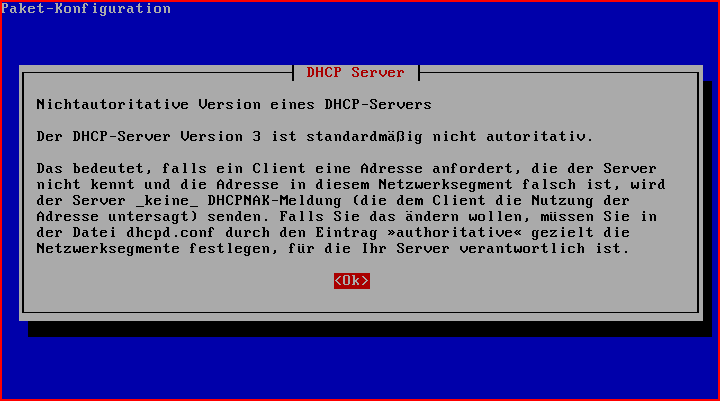Entwicklungsumgebung/DHCP: Unterschied zwischen den Versionen
..geht gleich weiter.. |
|||
| (21 dazwischenliegende Versionen desselben Benutzers werden nicht angezeigt) | |||
| Zeile 1: | Zeile 1: | ||
__NOTOC__ | __NOTOC__ | ||
{{ | {{EditStatus|1|Kirmse}} | ||
| Zeile 59: | Zeile 59: | ||
Nachdem diese neuen Indices eingetragen sind, muss natürlich auch die Datenbank des LDAP neu aufgebaut werden. Mit den folgenden vier Befehlen passiert genau das: | |||
<pre> | |||
/etc/init.d/slapd stop | |||
slapindex | |||
chown -R openldap:openldap /var/lib/ldap | |||
/etc/init.d/slapd start | |||
</pre> | |||
'''Erklärung:''' Da der Index mittels <code>slapindex</code> als Benutzer "root" neu erzeugt wird, müssen anschließend mit dem chown-Befehl die Eigentumsverhältnisse wieder richtig gestellt werden. | |||
=== Konfiguration des DHCP-Servers === | === Konfiguration des DHCP-Servers === | ||
Nun kann endlich die weitere Konfiguration des DHCP-Servers erfolgen. | Nun kann endlich die weitere Konfiguration des DHCP-Servers und des von ihm verwalteten DNS-Servers erfolgen. | ||
==== Nacharbeiten am DNS Server ==== | |||
Zuerst wird ein Key erzeugt, damit später auch die DNS-Anfragen für dynamisch erzeugte Hosts über DHCP und somit aus dem LDAP beantwortet werden können. Die dafür notwendige DNS-Einrichtung (Domain Name System) muss bereits erfolgt sein (siehe [[Entwicklungsumgebung/DNS]]). | |||
Um zu verhindern, dass nicht autorisierte Benutzer von Ihrem System aus den delixs-DNS-Server kontrollieren, wird das Zugriffsrecht durch einen gemeinsam verwendeten Schlüssel ausdrücklich auf bestimmte Hosts beschränkt. | |||
Diesen Schlüssel (Key) erstellen Sie jetzt mit dem Befehl: | |||
rndc-confgen -a | |||
Sie finden nun den neu erzeugten Key in der Datei "'''[[Entwicklungsumgebung/Dateiliste/rndc.key|/etc/bind/rndc.key]]'''". Die Datei sollte etwa so aussehen: | |||
key "rndc-key" { | |||
algorithm hmac-md5; | |||
secret "MNQ60MTqexpanaxpuDvCaGsgA=="; | |||
}; | |||
Bevor Sie weiter an der Konfiguration arbeiten, kontrollieren Sie unbedingt, ob der nscd abgeschaltet ist. | |||
/etc/init.d/nscd status | |||
Als Ausgabe muss "not running" erfolgen. Wenn dies nicht der Fall ist, schalten Sie den "nscd" jetzt aus: | |||
/etc/init.d/nscd stop | |||
'''Hinweis:''' Falls Sie ein Komma, eine Klammer oder einen anderen noch so kleinen Fehler beim Schreiben der Konfiguration machen, wird der Server später nicht mehr starten. Gehen Sie also sehr gründlich vor. | |||
Die Datei "'''[[Entwicklungsumgebung/Dateiliste/named.conf|/etc/bind/named.conf]]'''" enthält die globalen Einstellungen des DNS Servers. Dort wird der erzeugte Key bekannt gemacht, so dass der DNS Server künftig weiß, dass es sich um einen genehmigten Key handelt. Fügen Sie in die Datei folgenden Abschnitt ein: | |||
controls { | |||
inet 127.0.0.1 allow {localhost; } keys { "rndc-key"; }; | |||
}; | |||
Auch die lokale Konfiguration kann jetzt erweitert werden. Die Datei "'''[[Entwicklungsumgebung/Dateiliste/named.conf.local|/etc/bind/named.conf.local]]'''" enthält die Definition der eigenen Zone-Dateien. Öffnen Sie diese Datei im Editor und fügen folgende Zeilen ein: | |||
<pre> | |||
// | |||
// Do any local configuration here | |||
// | |||
// Consider adding the 1918 zones here, if they are not used in your | |||
// organization | |||
include "/etc/bind/rndc.key"; | |||
zone "delixs-schule.de" { | |||
type master; | |||
file "/etc/bind/db.delixs-schule.de"; | |||
allow-update { key "rndc-key"; }; | |||
notify yes; | |||
}; | |||
zone "100.10.in-addr.arpa." { | |||
type master; | |||
file "/etc/bind/db.10.100"; | |||
allow-update { key "rndc-key"; }; | |||
notify yes; | |||
}; | |||
//include "/etc/bind/zones.rfc1918"; | |||
</pre> | |||
Für das name server control utility (kurz: rndc) erstellen Sie jetzt die Konfigurationsdatei und passen auch gleich die notwendigen Rechte an: | |||
touch /etc/rndc.conf | |||
chmod 640 /etc/rndc.conf | |||
chown root:bind /etc/rndc.conf | |||
In diese Datei kommt nun folgender Inhalt: | |||
include "/etc/bind/rndc.key"; | |||
options { | |||
default-server 127.0.0.1; | |||
default-key "rndc-key"; | |||
}; | |||
Abschließend werden nun noch die Daten mittels "rndc" (name server control utility) | |||
neu eingelesen: | |||
rndc reload | |||
Damit sind alle Nacharbeiten am DNS Server abgeschlossen. | |||
==== DHCP Server vorbereiten ==== | |||
Als nächstes öffnen Sie die Datei <code>/etc/dhcp3/dhcpd.conf</code> und ändern diese in den folgenden Abschnitten: | Als nächstes öffnen Sie die Datei <code>/etc/dhcp3/dhcpd.conf</code> und ändern diese in den folgenden Abschnitten: | ||
<pre> | <pre> | ||
# globale Einstellungen | |||
server-identifier 10.100.0.1; | |||
# das Booten vom Netz und den Empfang einer IP Adresse erlauben | |||
allow bootp; | |||
allow booting; | |||
# The ddns-updates-style parameter | # The ddns-updates-style parameter | ||
# Der DHCPd soll ddns machen | # Der DHCPd soll ddns machen | ||
ddns-update-style | ddns-updates on; | ||
ddns-update-style interim; | |||
ddns-domainname "delixs-schule.de."; | |||
ddns-rev-domainname "in-addr.arpa."; | |||
# Die Clients sollen kein ddns selber machen | # Die Clients sollen kein ddns selber machen | ||
ignore client-updates; | |||
# This is the key so that DHCP can authenticate it's self to BIND9 | |||
include "/etc/bind/rndc.key"; | |||
# option definitions common.. | # option definitions common.. | ||
| Zeile 100: | Zeile 203: | ||
authoritative; | authoritative; | ||
option broadcast-address 10.100. | # Use this to send dhcp messages... | ||
log-facility local7; | |||
# Options | |||
option broadcast-address 10.100.255.255; | |||
option domain-name "delixs-schule.de"; | option domain-name "delixs-schule.de"; | ||
option domain-name-servers 10.100.0.1; | option domain-name-servers 10.100.0.1; | ||
| Zeile 108: | Zeile 215: | ||
option netbios-scope ""; | option netbios-scope ""; | ||
option routers 10.100.0.1; | option routers 10.100.0.1; | ||
option subnet-mask 255.255. | option subnet-mask 255.255.0.0; | ||
option time-servers 10.100.0.1; | option time-servers 10.100.0.1; | ||
option interface-mtu 1492; | option interface-mtu 1492; | ||
option ip-forwarding off; | option ip-forwarding off; | ||
option ntp-servers 10.100.0.1; | |||
# WPAD - Web Proxy Autodiscovery Protocol | # WPAD - Web Proxy Autodiscovery Protocol | ||
option wpad code 252 = text; | option wpad code 252 = text; | ||
option wpad "http://wpad.delixs-schule.de/wpad.pac "; | option wpad "http://wpad.delixs-schule.de/wpad.pac"; | ||
# This is the communication zone | |||
zone delixs-schule.de. { | |||
primary 127.0.0.1; | |||
key rndc-key; | |||
} | |||
zone 100.10.in-addr.arpa. { | |||
primary 127.0.0.1; | |||
key rndc-key; | |||
} | |||
subnet 10.100.0.0 netmask 255.255. | subnet 10.100.0.0 netmask 255.255.0.0 { | ||
range 10.100.0.40 10.100.0.250; | range 10.100.0.40 10.100.0.250; | ||
option broadcast-address 10.100.255.255; | |||
option routers 10.100.0.1; | |||
allow unknown-clients; | |||
filename "/pxelinux.0"; | filename "/pxelinux.0"; | ||
next-server 10.100.0.1; | next-server 10.100.0.1; | ||
zone 100.10.in-addr.arpa. { | |||
primary 10.100.0.1; | |||
key "rndc-key"; | |||
} | |||
zone delixs-schule.de. { | |||
primary 10.100.0.1; | |||
key "rndc-key"; | |||
} | |||
} | |||
</pre> | </pre> | ||
| Zeile 138: | Zeile 267: | ||
Dieses Programm wird nun ins Homeverzeichnis von "root" kopiert und ausführbar gemacht. Danach erfolgt die Konvertierung der bisherigen "dhcpd.conf" in eine ldif-Datei. | Dieses Programm wird nun ins Homeverzeichnis von "root" kopiert und ausführbar gemacht. Danach erfolgt die Konvertierung der bisherigen "dhcpd.conf" in eine ldif-Datei. | ||
cp dhcpd-conf-to-ldap.pl /root | mkdir /root/bin | ||
chmod +x /root/dhcpd-conf-to-ldap.pl | cp dhcpd-conf-to-ldap.pl /root/bin | ||
/root/dhcpd-conf-to-ldap.pl --basedn "dc=delixs-schule,dc=de" < /etc/dhcp3/dhcpd.conf > /root/dhcpd.ldif | chmod +x /root/bin/dhcpd-conf-to-ldap.pl | ||
/root/bin/dhcpd-conf-to-ldap.pl --basedn "dc=delixs-schule,dc=de" < /etc/dhcp3/dhcpd.conf > /root/dhcpd.ldif | |||
Dieser Befehl wird in einer einzigen Zeile eingetippt und dauert bei der Ausführung eine Weile. Nach einigen Minuten sollte die Datei "/root/dhcpd.ldif" fertig erzeugt vorliegen. Der Inhalt der Datei sollte so aussehen, oder gegebenenfalls noch nachgearbeitet werden: | |||
<pre> | |||
dn: cn=alix,dc=delixs-schule,dc=de | |||
cn: alix | |||
objectClass: top | |||
objectClass: dhcpServer | |||
dhcpServiceDN: cn=DHCP Config,dc=delixs-schule,dc=de | |||
dn: cn=DHCP Config,dc=delixs-schule,dc=de | |||
cn: DHCP Config | |||
objectClass: top | |||
objectClass: dhcpService | |||
objectClass: dhcpOptions | |||
dhcpPrimaryDN: cn=alix,dc=delixs-schule,dc=de | |||
dhcpStatements: server-identifier 10.100.0.1 | |||
dhcpStatements: allow bootp | |||
dhcpStatements: allow booting | |||
dhcpStatements: ddns-updates on | |||
dhcpStatements: ddns-update-style interim | |||
dhcpStatements: ddns-domainname "delixs-schule.de." | |||
dhcpStatements: ddns-rev-domainname "in-addr.arpa." | |||
dhcpStatements: ignore client-updates | |||
dhcpStatements: include "/etc/bind/rndc.key" | |||
dhcpStatements: default-lease-time 3600 | |||
dhcpStatements: max-lease-time 7200 | |||
dhcpStatements: get-lease-hostnames on | |||
dhcpStatements: authoritative | |||
dhcpStatements: log-facility local7 | |||
dhcpStatements: zone delixs-schule.de. { primary 127.0.0.1; key "rndc-key"; } | |||
dhcpStatements: zone 100.10.in-addr.arpa. { primary 127.0.0.1; key "rndc-key"; } | |||
dhcpOption: domain-name "delixs-schule.de" | |||
dhcpOption: domain-name-servers 10.100.0.1 | |||
dhcpOption: broadcast-address 10.100.255.255 | |||
dhcpOption: netbios-dd-server 10.100.0.1 | |||
dhcpOption: netbios-name-servers 10.100.0.1 | |||
dhcpOption: netbios-node-type 8 | |||
dhcpOption: netbios-scope "" | |||
dhcpOption: routers 10.100.0.1 | |||
dhcpOption: subnet-mask 255.255.0.0 | |||
dhcpOption: time-servers 10.100.0.1 | |||
dhcpOption: interface-mtu 1492 | |||
dhcpOption: ip-forwarding off | |||
dhcpOption: ntp-servers 10.100.0.1 | |||
dhcpOption: wpad code 252 = text | |||
dhcpOption: wpad "http://wpad.delixs-schule.de/wpad.pac " | |||
dn: cn=10.100.0.0, cn=DHCP Config,dc=delixs-schule,dc=de | |||
cn: 10.100.0.0 | |||
objectClass: top | |||
objectClass: dhcpSubnet | |||
objectClass: dhcpOptions | |||
dhcpNetMask: 16 | |||
dhcpRange: 10.100.0.40 10.100.0.250 | |||
dhcpStatements: allow unknown-clients | |||
dhcpStatements: filename "/pxelinux.0" | |||
dhcpStatements: next-server 10.100.0.1 | |||
dhcpStatements: zone 100.10.in-addr.arpa. { primary 10.100.0.1; key "rndc-key"; } | |||
dhcpStatements: zone delixs-schule.de. { primary 10.100.0.1; key "rndc-key"; } | |||
dhcpOption: broadcast-address 10.100.255.255 | |||
dhcpOption: routers 10.100.0.1 | |||
</pre> | |||
'''Achtung:''' Fügen Sie unbedingt in der Zeile: | |||
<pre> | |||
dhcpOption: wpad "http://wpad.delixs-schule.de/wpad.pac " | |||
</pre> | |||
das Leerzeichen vor dem letzten Ausführungsstrich ein. Sie umgehen damit künftig Probleme mit einem einzelnen Browser, der immer Mal das letzte Zeichen einer Zeile verschlucken will. | |||
==== DHCP Server fertig konfigurieren ==== | |||
Jetzt folgt das Einspielen des LDIF-File in den LDAP mit folgendem Befehl: | |||
ldapadd -x -D "cn=admin,dc=delixs-schule,dc=de" -W -f /root/dhcpd.ldif | |||
Nach der Aktivierung dieses Befehls werden Sie nach dem LDAP-Passwort gefragt und bei exakter Eingabe erfolgen alle Eintragungen. | |||
adding new entry ... | |||
Als letzten Schritt müssen Sie dem DHCP-Server noch mitteilen, das seine Daten ab sofort im LDAP verwaltet werden sollen. Zuvor wird der DHCP-Server sicherheitshalber gestoppt: | |||
/etc/init.d/dhcp3-server stop | |||
Dafür wird eine neue "dhcpd.conf" erstellt, nachdem die bisherige Datei in Sicherheit gebracht wurde. | |||
mv /etc/dhcp3/dhcpd.conf /etc/dhcp3/dhcpd.delixs | |||
touch /etc/dhcp3/dhcpd.conf | |||
Bearbeiten Sie die neue Datei "'''[[Entwicklungsumgebung/Dateiliste/dhcpd.conf|/etc/dhcp3/dhcpd.conf]]'''" mit einem beliebigen Editor: | |||
ldap-server "alix.delixs-schule.de"; | |||
ldap-port 389; | |||
ldap-username "cn=admin,dc=delixs-schule,dc=de"; | |||
ldap-password "schule"; | |||
ldap-base-dn "dc=delixs-schule,dc=de"; | |||
ldap-method dynamic; | |||
ldap-debug-file "/var/log/dhcp-ldap.log"; | |||
Nachdem die Datei abgespeichert ist, kann auch der DHCP-Server wieder gestartet werden: | |||
/etc/init.d/dhcp3-server start | |||
=== Arbeitsbeispiel === | |||
In diesem Arbeitsbeispiel wird einem Rechner eine feste IP vergeben. Führen Sie dieses Beispiel bitte nicht aus, denn es dient nur der Demonstration der Arbeitsweise eines DHCP-Servers mit LDAP-Unterstützung. | |||
Erstellen Sie zu Beginn eine Datei: | |||
touch /root/fip.ldif | |||
Diese Datei öffnen Sie nun mit einem Editor und geben folggende Zeilen ein: | |||
<source highlight="1-6" lang="text"> | |||
dn: cn=Aachen,cn=Raum17,cn=10.100.0.0,cn=DHCP Config,dc=delixs-schule,dc=de | |||
cn: Aachen | |||
objectClass: top | |||
objectClass: dhcpHost | |||
dhcpHWAddress: ethernet 00:40:05:4f:e4:bc | |||
dhcpStatements: fixed-address 10.100.17.21 | |||
</source> | |||
Die fertige Datei wird nun in den LDAP eingespielt mit dem Befehl: | |||
ldapadd -x -D "cn=admin,dc=delixs-schule,dc=de" -W -f /root/fip.ldif | |||
Und als Ergebnis wird ein Client mit der MAC-Adresse: 00:40:05:4f:e4:bc auf den Rechnernamen Aachen mit obiger IP-Adressse 10.100.17.21 im Raum 17 registriert. | |||
| Zeile 152: | Zeile 418: | ||
---- | ---- | ||
<div align="right">[[Installation:Entwicklungsumgebung|zurück]] | [[Hauptseite]]</div> | <div align="right">[[Installation:Entwicklungsumgebung|zurück]] | [[Hauptseite]]</div> | ||
Hans-Dietrich Kirmse, Uwe Schoffer, Thorsten Strusch 2009 | |||
[[Kategorie:DebianSqueeze]] | |||
Aktuelle Version vom 28. März 2011, 19:32 Uhr
Diese Seite ist momentan eine Baustelle im Zustand: 1
-
0
-
1
-
2
-
3
-
4
DHCP-Server (dynamic host configuration protocol)
Installation des DHCP-Servers
Ein DHCP-Server versorgt die an Ihm angeschlossenen Clientrechner auf Wunsch mit IP-Adressen, Netzwerkeinstellungen und vielen weiteren Informationen.
Zuerst wird das Metapaket installiert:
aptitude install dhcp3-server
Nun lesen Sie eine wichtige Meldung, die Umstellung auf "authoritative" wird aber erst im folgenden Abschnitt passieren.
In der weiteren Installation versucht der DHCP-Server einen Start, was aber auf Grund der fehlenden Konfiguration misslingen wird. Am Bildschirm erscheint die Meldung:
Starting DHCP server: failed!
Den Anfang der Konfiguration macht die Datei "/etc/default/dhcp3-server". Dort tragen wir folgende Zeile ein:
INTERFACES="eth1"
Ab sofort weiß der DHCP-Server, auf welcher Netzwerkkarte er überhaupt auf Anfragen reagieren soll. Er wird ab sofort nicht auf Anfragen auf der ersten Netzwerkkarte "eth0" (das ist die Internetverbindung, siehe Entwicklungsumgebung/Netzwerkkarte) reagieren.
Das war noch nicht die ganze Konfiguration. Aber auch ohne fertige Konfiguration des DHCP-Servers installieren wir weiter. Der nächste Teil der Installation stellt die LDAP-Unterstützung für DHCP bereit:
aptitude install dhcp3-server-ldap
Dieser Installationsschritt sollte ohne Nachfragen in wenigen Sekunden fehlerlos durchlaufen.
Jetzt kann die zu Konfiguration notwendige Schema-Datei entpackt und eingebunden werden. Führen Sie dazu folgende drei Befehle aus:
cd /usr/share/doc/dhcp3-server-ldap gunzip dhcp.schema.gz cp dhcp.schema /etc/ldap/schema/
Bearbeiten Sie die Datei /etc/ldap/slapd.conf im Abschnitt "Schema and objectClass" und fügen dort am Ende eine weitere Zeile "..dhcp.schema" ein:
# Schema and objectClass definitions
include /etc/ldap/schema/corba.schema
include /etc/ldap/schema/core.schema
include /etc/ldap/schema/cosine.schema
include /etc/ldap/schema/nis.schema
include /etc/ldap/schema/inetorgperson.schema
include /etc/ldap/schema/openldap.schema
include /etc/ldap/schema/dhcp.schema
Nachdem diese neuen Indices eingetragen sind, muss natürlich auch die Datenbank des LDAP neu aufgebaut werden. Mit den folgenden vier Befehlen passiert genau das:
/etc/init.d/slapd stop slapindex chown -R openldap:openldap /var/lib/ldap /etc/init.d/slapd start
Erklärung: Da der Index mittels slapindex als Benutzer "root" neu erzeugt wird, müssen anschließend mit dem chown-Befehl die Eigentumsverhältnisse wieder richtig gestellt werden.
Konfiguration des DHCP-Servers
Nun kann endlich die weitere Konfiguration des DHCP-Servers und des von ihm verwalteten DNS-Servers erfolgen.
Nacharbeiten am DNS Server
Zuerst wird ein Key erzeugt, damit später auch die DNS-Anfragen für dynamisch erzeugte Hosts über DHCP und somit aus dem LDAP beantwortet werden können. Die dafür notwendige DNS-Einrichtung (Domain Name System) muss bereits erfolgt sein (siehe Entwicklungsumgebung/DNS).
Um zu verhindern, dass nicht autorisierte Benutzer von Ihrem System aus den delixs-DNS-Server kontrollieren, wird das Zugriffsrecht durch einen gemeinsam verwendeten Schlüssel ausdrücklich auf bestimmte Hosts beschränkt.
Diesen Schlüssel (Key) erstellen Sie jetzt mit dem Befehl:
rndc-confgen -a
Sie finden nun den neu erzeugten Key in der Datei "/etc/bind/rndc.key". Die Datei sollte etwa so aussehen:
key "rndc-key" {
algorithm hmac-md5;
secret "MNQ60MTqexpanaxpuDvCaGsgA==";
};
Bevor Sie weiter an der Konfiguration arbeiten, kontrollieren Sie unbedingt, ob der nscd abgeschaltet ist.
/etc/init.d/nscd status
Als Ausgabe muss "not running" erfolgen. Wenn dies nicht der Fall ist, schalten Sie den "nscd" jetzt aus:
/etc/init.d/nscd stop
Hinweis: Falls Sie ein Komma, eine Klammer oder einen anderen noch so kleinen Fehler beim Schreiben der Konfiguration machen, wird der Server später nicht mehr starten. Gehen Sie also sehr gründlich vor.
Die Datei "/etc/bind/named.conf" enthält die globalen Einstellungen des DNS Servers. Dort wird der erzeugte Key bekannt gemacht, so dass der DNS Server künftig weiß, dass es sich um einen genehmigten Key handelt. Fügen Sie in die Datei folgenden Abschnitt ein:
controls {
inet 127.0.0.1 allow {localhost; } keys { "rndc-key"; };
};
Auch die lokale Konfiguration kann jetzt erweitert werden. Die Datei "/etc/bind/named.conf.local" enthält die Definition der eigenen Zone-Dateien. Öffnen Sie diese Datei im Editor und fügen folgende Zeilen ein:
//
// Do any local configuration here
//
// Consider adding the 1918 zones here, if they are not used in your
// organization
include "/etc/bind/rndc.key";
zone "delixs-schule.de" {
type master;
file "/etc/bind/db.delixs-schule.de";
allow-update { key "rndc-key"; };
notify yes;
};
zone "100.10.in-addr.arpa." {
type master;
file "/etc/bind/db.10.100";
allow-update { key "rndc-key"; };
notify yes;
};
//include "/etc/bind/zones.rfc1918";
Für das name server control utility (kurz: rndc) erstellen Sie jetzt die Konfigurationsdatei und passen auch gleich die notwendigen Rechte an:
touch /etc/rndc.conf chmod 640 /etc/rndc.conf chown root:bind /etc/rndc.conf
In diese Datei kommt nun folgender Inhalt:
include "/etc/bind/rndc.key";
options {
default-server 127.0.0.1;
default-key "rndc-key";
};
Abschließend werden nun noch die Daten mittels "rndc" (name server control utility)
neu eingelesen:
rndc reload
Damit sind alle Nacharbeiten am DNS Server abgeschlossen.
DHCP Server vorbereiten
Als nächstes öffnen Sie die Datei /etc/dhcp3/dhcpd.conf und ändern diese in den folgenden Abschnitten:
# globale Einstellungen
server-identifier 10.100.0.1;
# das Booten vom Netz und den Empfang einer IP Adresse erlauben
allow bootp;
allow booting;
# The ddns-updates-style parameter
# Der DHCPd soll ddns machen
ddns-updates on;
ddns-update-style interim;
ddns-domainname "delixs-schule.de.";
ddns-rev-domainname "in-addr.arpa.";
# Die Clients sollen kein ddns selber machen
ignore client-updates;
# This is the key so that DHCP can authenticate it's self to BIND9
include "/etc/bind/rndc.key";
# option definitions common..
option-domain-name "delixs-schule.de";
option-domain-servers alix.delixs-schule.de;
default-lease-time 3600; # 1 Stunde
max-lease-time 7200; # 1 Tag
get-lease-hostnames on;
# If this DHCP server...
authoritative;
# Use this to send dhcp messages...
log-facility local7;
# Options
option broadcast-address 10.100.255.255;
option domain-name "delixs-schule.de";
option domain-name-servers 10.100.0.1;
option netbios-dd-server 10.100.0.1;
option netbios-name-servers 10.100.0.1; # SAMBA
option netbios-node-type 8; # First use WINS, then broadcast
option netbios-scope "";
option routers 10.100.0.1;
option subnet-mask 255.255.0.0;
option time-servers 10.100.0.1;
option interface-mtu 1492;
option ip-forwarding off;
option ntp-servers 10.100.0.1;
# WPAD - Web Proxy Autodiscovery Protocol
option wpad code 252 = text;
option wpad "http://wpad.delixs-schule.de/wpad.pac";
# This is the communication zone
zone delixs-schule.de. {
primary 127.0.0.1;
key rndc-key;
}
zone 100.10.in-addr.arpa. {
primary 127.0.0.1;
key rndc-key;
}
subnet 10.100.0.0 netmask 255.255.0.0 {
range 10.100.0.40 10.100.0.250;
option broadcast-address 10.100.255.255;
option routers 10.100.0.1;
allow unknown-clients;
filename "/pxelinux.0";
next-server 10.100.0.1;
zone 100.10.in-addr.arpa. {
primary 10.100.0.1;
key "rndc-key";
}
zone delixs-schule.de. {
primary 10.100.0.1;
key "rndc-key";
}
}
Alle anderen Einstellungen bleiben so, wie sie sind. Jetzt wird diese Grundkonfiguration in den LDAP eingebaut. Dafür wird das Konvertierungsprogramm zuerst benötigt:
cd /usr/share/doc/dhcp3-server-ldap gunzip dhcpd-conf-to-ldap.pl.gz
Dieses Programm wird nun ins Homeverzeichnis von "root" kopiert und ausführbar gemacht. Danach erfolgt die Konvertierung der bisherigen "dhcpd.conf" in eine ldif-Datei.
mkdir /root/bin cp dhcpd-conf-to-ldap.pl /root/bin chmod +x /root/bin/dhcpd-conf-to-ldap.pl /root/bin/dhcpd-conf-to-ldap.pl --basedn "dc=delixs-schule,dc=de" < /etc/dhcp3/dhcpd.conf > /root/dhcpd.ldif
Dieser Befehl wird in einer einzigen Zeile eingetippt und dauert bei der Ausführung eine Weile. Nach einigen Minuten sollte die Datei "/root/dhcpd.ldif" fertig erzeugt vorliegen. Der Inhalt der Datei sollte so aussehen, oder gegebenenfalls noch nachgearbeitet werden:
dn: cn=alix,dc=delixs-schule,dc=de
cn: alix
objectClass: top
objectClass: dhcpServer
dhcpServiceDN: cn=DHCP Config,dc=delixs-schule,dc=de
dn: cn=DHCP Config,dc=delixs-schule,dc=de
cn: DHCP Config
objectClass: top
objectClass: dhcpService
objectClass: dhcpOptions
dhcpPrimaryDN: cn=alix,dc=delixs-schule,dc=de
dhcpStatements: server-identifier 10.100.0.1
dhcpStatements: allow bootp
dhcpStatements: allow booting
dhcpStatements: ddns-updates on
dhcpStatements: ddns-update-style interim
dhcpStatements: ddns-domainname "delixs-schule.de."
dhcpStatements: ddns-rev-domainname "in-addr.arpa."
dhcpStatements: ignore client-updates
dhcpStatements: include "/etc/bind/rndc.key"
dhcpStatements: default-lease-time 3600
dhcpStatements: max-lease-time 7200
dhcpStatements: get-lease-hostnames on
dhcpStatements: authoritative
dhcpStatements: log-facility local7
dhcpStatements: zone delixs-schule.de. { primary 127.0.0.1; key "rndc-key"; }
dhcpStatements: zone 100.10.in-addr.arpa. { primary 127.0.0.1; key "rndc-key"; }
dhcpOption: domain-name "delixs-schule.de"
dhcpOption: domain-name-servers 10.100.0.1
dhcpOption: broadcast-address 10.100.255.255
dhcpOption: netbios-dd-server 10.100.0.1
dhcpOption: netbios-name-servers 10.100.0.1
dhcpOption: netbios-node-type 8
dhcpOption: netbios-scope ""
dhcpOption: routers 10.100.0.1
dhcpOption: subnet-mask 255.255.0.0
dhcpOption: time-servers 10.100.0.1
dhcpOption: interface-mtu 1492
dhcpOption: ip-forwarding off
dhcpOption: ntp-servers 10.100.0.1
dhcpOption: wpad code 252 = text
dhcpOption: wpad "http://wpad.delixs-schule.de/wpad.pac "
dn: cn=10.100.0.0, cn=DHCP Config,dc=delixs-schule,dc=de
cn: 10.100.0.0
objectClass: top
objectClass: dhcpSubnet
objectClass: dhcpOptions
dhcpNetMask: 16
dhcpRange: 10.100.0.40 10.100.0.250
dhcpStatements: allow unknown-clients
dhcpStatements: filename "/pxelinux.0"
dhcpStatements: next-server 10.100.0.1
dhcpStatements: zone 100.10.in-addr.arpa. { primary 10.100.0.1; key "rndc-key"; }
dhcpStatements: zone delixs-schule.de. { primary 10.100.0.1; key "rndc-key"; }
dhcpOption: broadcast-address 10.100.255.255
dhcpOption: routers 10.100.0.1
Achtung: Fügen Sie unbedingt in der Zeile:
dhcpOption: wpad "http://wpad.delixs-schule.de/wpad.pac "
das Leerzeichen vor dem letzten Ausführungsstrich ein. Sie umgehen damit künftig Probleme mit einem einzelnen Browser, der immer Mal das letzte Zeichen einer Zeile verschlucken will.
DHCP Server fertig konfigurieren
Jetzt folgt das Einspielen des LDIF-File in den LDAP mit folgendem Befehl:
ldapadd -x -D "cn=admin,dc=delixs-schule,dc=de" -W -f /root/dhcpd.ldif
Nach der Aktivierung dieses Befehls werden Sie nach dem LDAP-Passwort gefragt und bei exakter Eingabe erfolgen alle Eintragungen.
adding new entry ...
Als letzten Schritt müssen Sie dem DHCP-Server noch mitteilen, das seine Daten ab sofort im LDAP verwaltet werden sollen. Zuvor wird der DHCP-Server sicherheitshalber gestoppt:
/etc/init.d/dhcp3-server stop
Dafür wird eine neue "dhcpd.conf" erstellt, nachdem die bisherige Datei in Sicherheit gebracht wurde.
mv /etc/dhcp3/dhcpd.conf /etc/dhcp3/dhcpd.delixs touch /etc/dhcp3/dhcpd.conf
Bearbeiten Sie die neue Datei "/etc/dhcp3/dhcpd.conf" mit einem beliebigen Editor:
ldap-server "alix.delixs-schule.de"; ldap-port 389; ldap-username "cn=admin,dc=delixs-schule,dc=de"; ldap-password "schule"; ldap-base-dn "dc=delixs-schule,dc=de"; ldap-method dynamic; ldap-debug-file "/var/log/dhcp-ldap.log";
Nachdem die Datei abgespeichert ist, kann auch der DHCP-Server wieder gestartet werden:
/etc/init.d/dhcp3-server start
Arbeitsbeispiel
In diesem Arbeitsbeispiel wird einem Rechner eine feste IP vergeben. Führen Sie dieses Beispiel bitte nicht aus, denn es dient nur der Demonstration der Arbeitsweise eines DHCP-Servers mit LDAP-Unterstützung.
Erstellen Sie zu Beginn eine Datei:
touch /root/fip.ldif
Diese Datei öffnen Sie nun mit einem Editor und geben folggende Zeilen ein:
<source highlight="1-6" lang="text">
dn: cn=Aachen,cn=Raum17,cn=10.100.0.0,cn=DHCP Config,dc=delixs-schule,dc=de cn: Aachen objectClass: top objectClass: dhcpHost dhcpHWAddress: ethernet 00:40:05:4f:e4:bc dhcpStatements: fixed-address 10.100.17.21
</source>
Die fertige Datei wird nun in den LDAP eingespielt mit dem Befehl:
ldapadd -x -D "cn=admin,dc=delixs-schule,dc=de" -W -f /root/fip.ldif
Und als Ergebnis wird ein Client mit der MAC-Adresse: 00:40:05:4f:e4:bc auf den Rechnernamen Aachen mit obiger IP-Adressse 10.100.17.21 im Raum 17 registriert.
Weblinks
- DHCP: http://www.planet-rcs.de/article/dhcp_howto/
- WPAD: http://www.cupracer.de/archives/46
- wpad.pac: http://wiki.bsdforen.de/howto/automatische_proxy-konfiguration
Hans-Dietrich Kirmse, Uwe Schoffer, Thorsten Strusch 2009